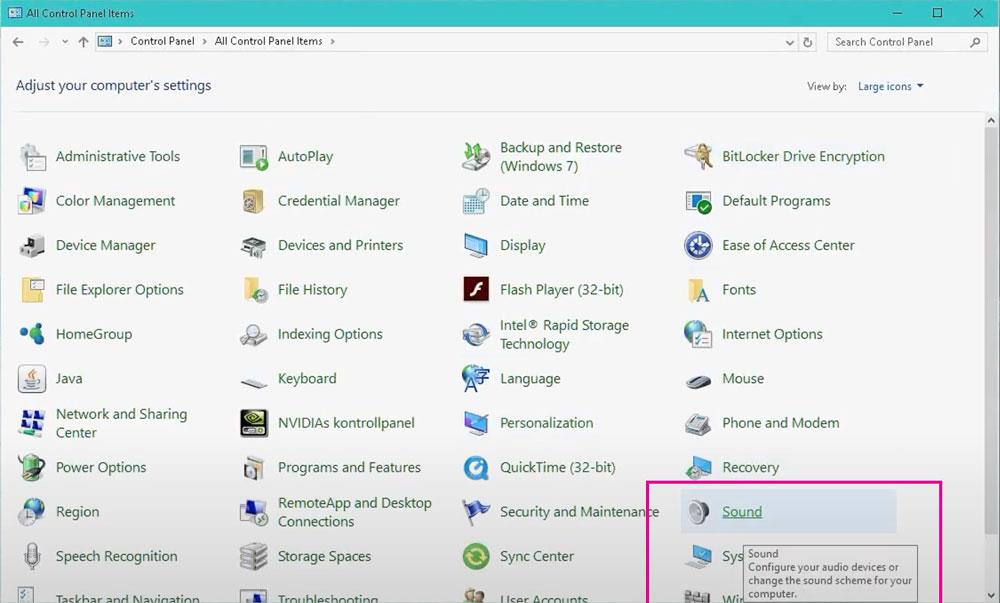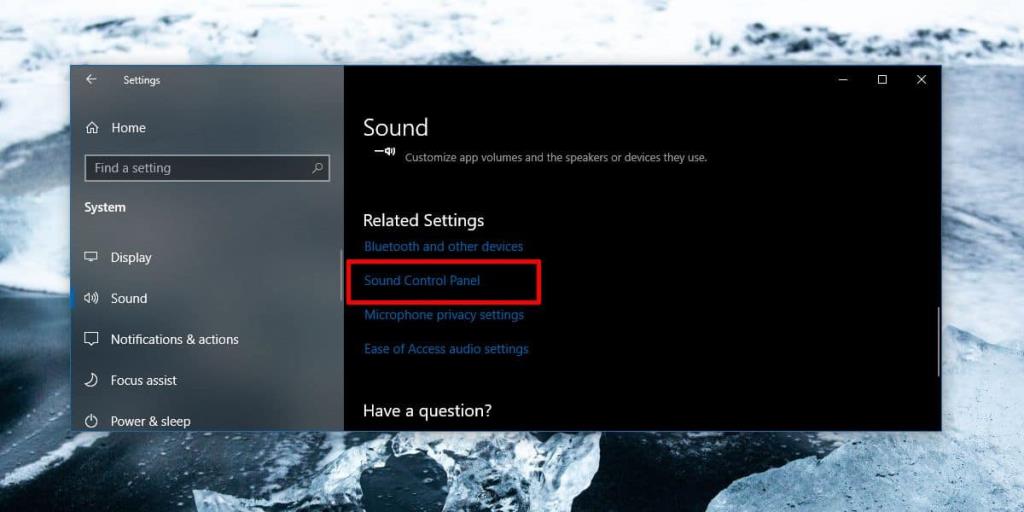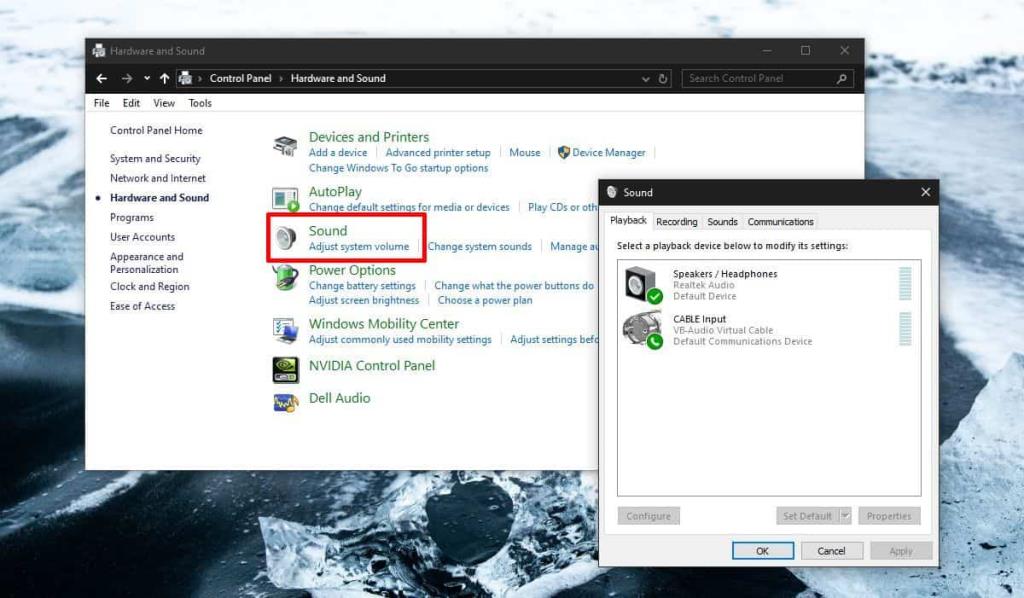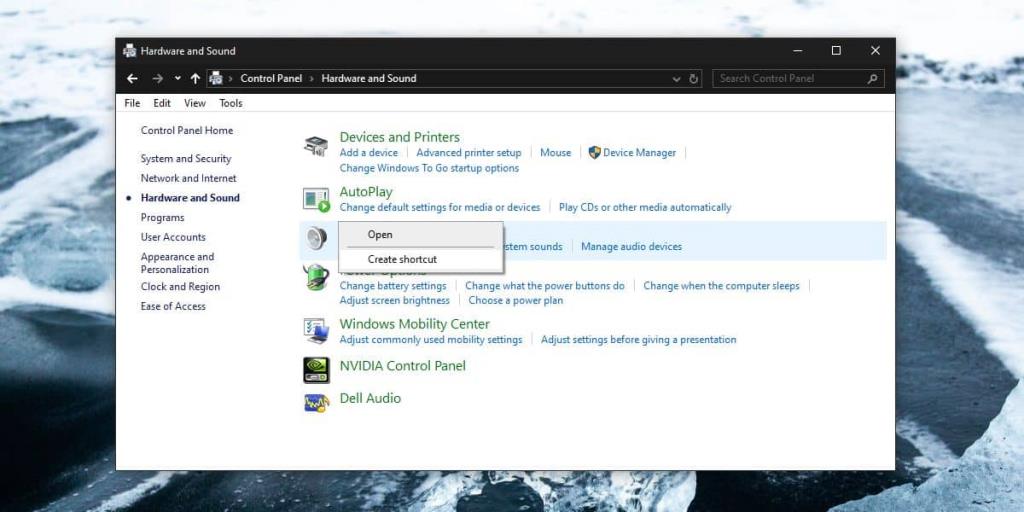Een belangrijke functie-update voor Windows 10 betekent dat gebruikers moeten raden waarom bepaalde instellingen ontbreken en waar ze zijn gebleven.
In Windows 10 1903 ontbreekt de optie Geluiden in het contextmenu dat verschijnt wanneer u met de rechtermuisknop op het luidsprekerpictogram klikt. Het gaf gebruikers toegang tot de geluidsinstellingen van het Configuratiescherm, maar het is nu verdwenen. De geluidsinstellingen die u vanuit het systeemvak kunt openen, brengen u naar de app Instellingen waar u de basisinstellingen hebt.
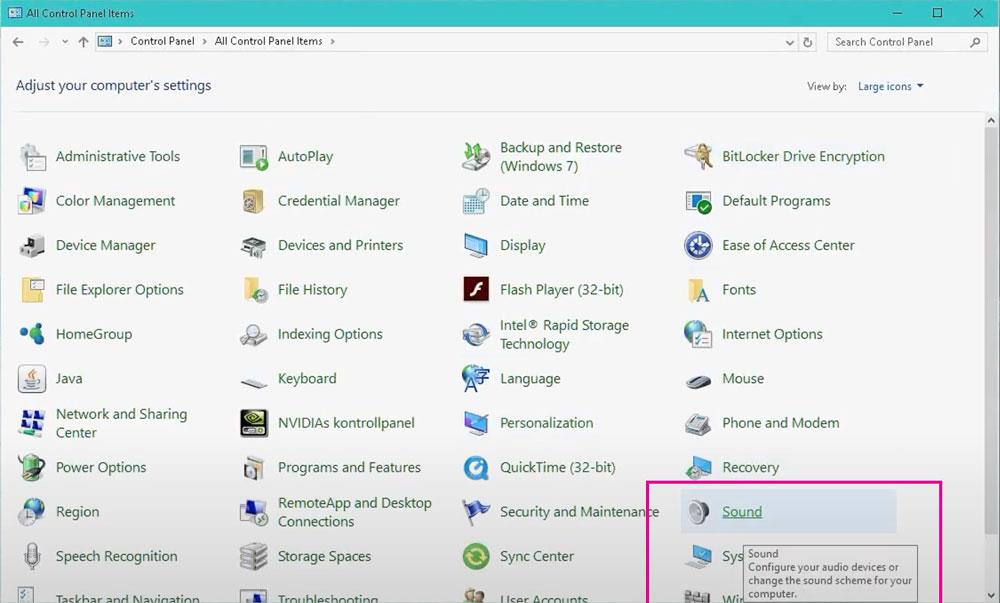
Het is hetzelfde verhaal; Microsoft verplaatst instellingen van het Configuratiescherm naar de app Instellingen en het begint met het wijzigen of verwijderen van de gemakkelijkste manier om ze te openen. De geluidsinstellingen van het Configuratiescherm zijn er nog steeds, maar je hebt er geen toegang meer toe vanuit het systeemvak. Dit is wat u in plaats daarvan kunt doen.
Geluidsinstellingen Configuratiescherm
Er zijn vier manieren om dit te doen.
De app Instellingen
U kunt het tabblad Geluid in de app Instellingen nog steeds openen vanuit het systeemvak. Het tabblad Geluid heeft een optie met de naam Geluidsconfiguratiescherm. Klik erop en het zal de geluidsinstellingen van het Configuratiescherm openen.
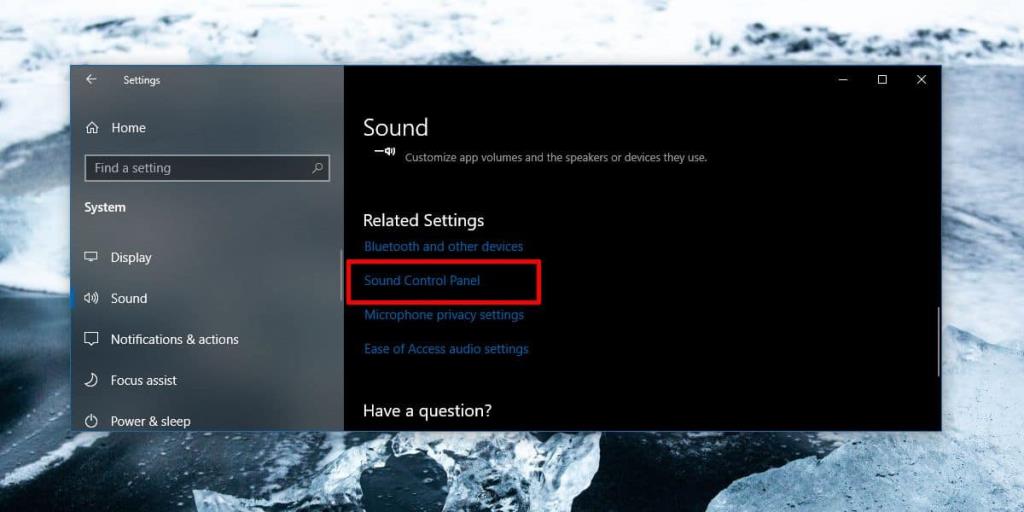
Controlepaneel
Het bedieningspaneel is er nog. Als u de app opent en naar Hardware en geluiden gaat en op Geluiden klikt, ziet u het oude venster Geluid, compleet met het tabblad Opnemen, afspelen, geluiden en communicatie.
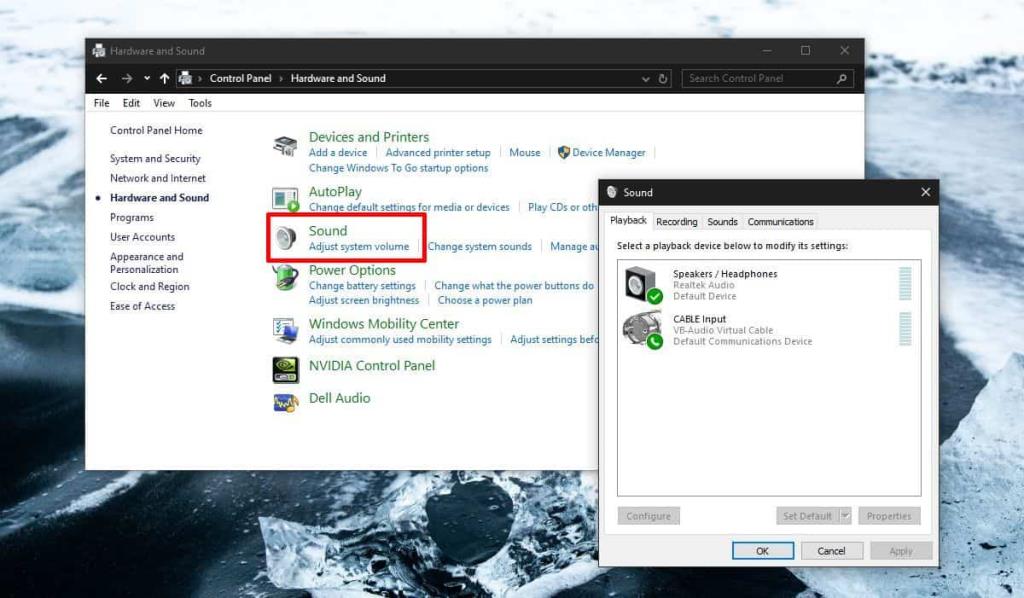
Verkenner
U kunt vanuit de Verkenner rechtstreeks naar de categorie Hardware en Geluid gaan door het volgende in de locatiebalk in Verkenner te plakken.
Configuratiescherm\Harware en geluid
U moet nog steeds op Geluid klikken om het venster te openen.
Bureaubladsnelkoppeling
Natuurlijk is de eenvoudigste methode met de minste klikken om gewoon een snelkoppeling naar de geluidsinstellingen te maken. Open hiervoor het Configuratiescherm en ga naar Hardware en geluid. Klik met de rechtermuisknop op Geluid en selecteer Snelkoppeling maken.
Hiermee wordt een snelkoppeling op het bureaublad gemaakt. U kunt deze snelkoppeling gebruiken om het venster Geluid te openen. U gaat niet door het Configuratiescherm met de snelkoppeling, deze heeft echter tekortkomingen.
Deze snelkoppeling kan niet worden vastgemaakt aan het Startmenu, wat een probleem zal zijn als dit uw favoriete manier is om apps en bestanden te openen. Je kunt het alleen vanaf het bureaublad uitvoeren en je kunt er niet veel aan veranderen dat je kunt voor een normale snelkoppeling.
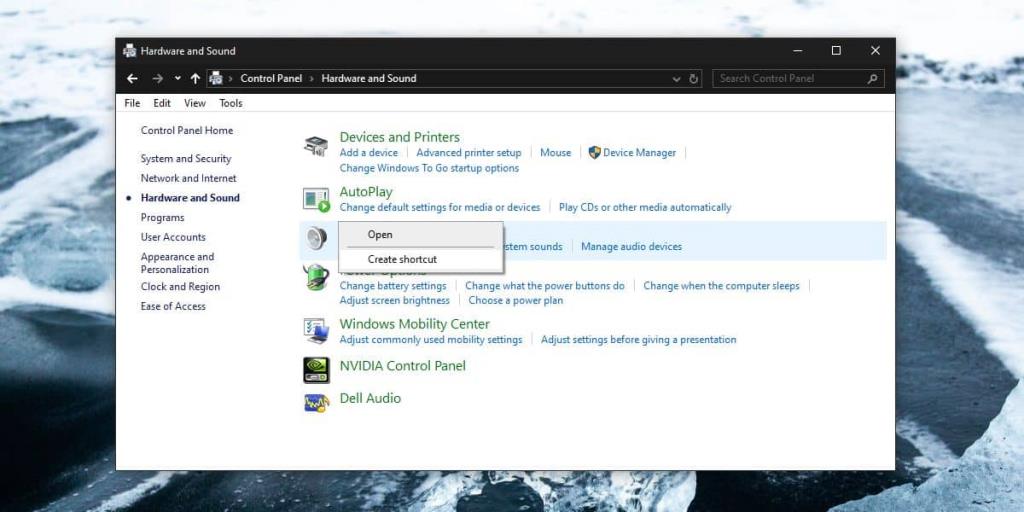
Hoewel de geluidsopties in de app Instellingen de basisinstellingen omvatten die u moet wijzigen, moet u dit venster openen als u wilt wijzigen hoe communicatieapparaten werken, geluid omleiden of systeemgeluiden wijzigen .